Cara Membuat Format Label Undangan Excel 103 dengan Mudah, Praktis, dan 100% Langsung Work
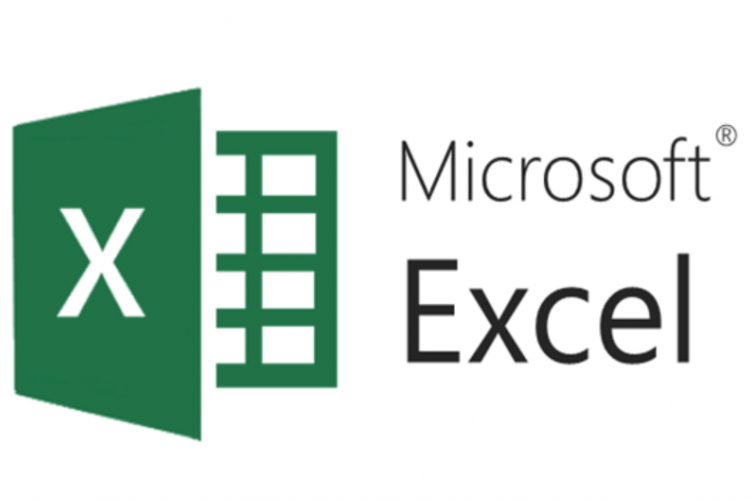
--
ASCOMAXX.com – Ingin membuat format label undangan? Nah, pada artikel berikut ini adalah informasi mengenai cara membuat label undangan di Microsoft Excel 103 yang tidak boleh kamu lewatkan. Simak ulasan lengkapnya di bawah ini agar tidak ketinggalan informasi pentingnya!
Dilansir dari berbagai sumber, Microsoft Excel merupakan salah satu program perangkat lunak yang memungkinkan pengguna untuk mengolah dan menghitung data yang bersifat numerik (angka).
Baca juga: Cara Menghitung PPN dan PPH di Excel yang Gampang Buat Pemula, Hasil Keluar Lebih Cepat dan Akurat
Baca juga: Bagaimanakah Cara Membuat Jadwal Kegiatan di Excel dengan Template? Berikut Tutorial Paling Mudahnya
Pengolahan data dalam aplikasi ini dilakukan menggunakan rumus dalam lembar spreadsheet. Untuk menambah informasi, bentuk lembar kerja di Microsoft Excel berbeda dengan yang ada di Microsoft Word.
Microsoft Excel juga bisa digunakan untuk membuat label undangan otomatis, lho! Kelebihan ini terbukti jika kamu sudah memiliki data nama undangan dalam satu file. Cukup pindahkan datanya ke Excel, kemudian lakukan beberapa langkah dan identitas undangan akan tertulis di label nama yang tersedia di Word.
Cara Membuat Format Label Undangan di Excel 103
Untuk pembuatan format label undangan ini, berikut adalah tutorial yang bisa kamu ikuti:
1. Masukkan Data Undangan di Excel
Kamu harus menyiapkan data berisi identitas tamu yang ingin diundang dalam file Excel. Identitasnya tidak perlu banyak, cukup sertakan nama dan alamat setiap undangan.

